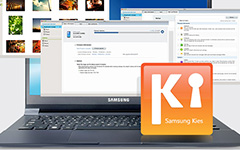Πώς να επαναφέρετε το Samsung Tablet με τον ευκολότερο τρόπο

Γνωρίζετε ότι οι μέθοδοι επαναφοράς του tablet Samsung Galaxy είναι απαραίτητες για χρήστες Android. Θα συμβεί ατύχημα, το tablet Samsung Galaxy μπορεί να μην λειτουργεί ξαφνικά. Μπορεί να σπάσει, να εκτελέσει εξαιρετικά αργά ή να ξεκινήσει να ενεργεί. Όσο για την περίπτωση, θα πρέπει να επαναφέρετε σκληρά την καρτέλα Samsung για να διορθώσετε αυτά τα ζητήματα. Αλλά τι πρέπει να κάνετε για να επαναφέρετε το tablet της Samsung Galaxy χωρίς να χάσετε οποιαδήποτε δεδομένα; Το άρθρο εξηγεί κάποιες λύσεις για τον τρόπο επαναφοράς της δισκέτας της Samsung χωρίς απώλεια δεδομένων. Είναι καιρός τώρα να δράσουμε. Επιλέξτε τη σωστή λύση για να επαναφέρετε τη Samsung ή να επαναφέρετε τα σημαντικά αρχεία του Samsung Galaxy ανάλογα.
Μέρος 1: Πώς να επαναφέρετε τα δισκία Samsung στην εργοστασιακή ρύθμιση
Στην πραγματικότητα, υπάρχουν διαφορετικές μέθοδοι για να επαναφέρετε σκληρά τα δισκία Samsung Galaxy. Όταν το δισκίο Galaxy ανταποκρίνεται αλλά δεν φαίνεται να τρέχει πολύ γρήγορα ή μερικές φορές ξεχνάτε τον κωδικό πρόσβασης καθώς και τη μνήμη της δισκέτας της Samsung είναι πολύ περιορισμένη και έτσι θα πρέπει να χρησιμοποιήσετε την εσωτερική επαναφορά του Samsung δισκίο.
Μέθοδος 1: Επαναφορά του tablet Samsung Galaxy από τις ρυθμίσεις
Αν οι περισσότερες από τις λειτουργίες του tablet Samsung Galaxy εξακολουθούν να λειτουργούν ή απλώς λειτουργούν αργά, μπορείτε να χρησιμοποιήσετε την παρακάτω μέθοδο για να επαναφέρετε τα tablet όπως παρακάτω.
Βήμα 1: Επαναφορά εργοστασιακών δεδομένων πρόσβασης από τις ρυθμίσεις
Μόλις αποκτήσετε πρόσβαση στο τηλέφωνό σας Android, μπορείτε να μεταβείτε στην εργοστασιακή επαναφορά μέσω αρχικής οθόνης> "Ρυθμίσεις"> "Απόρρητο"> "Επαναφορά εργοστασιακών δεδομένων".
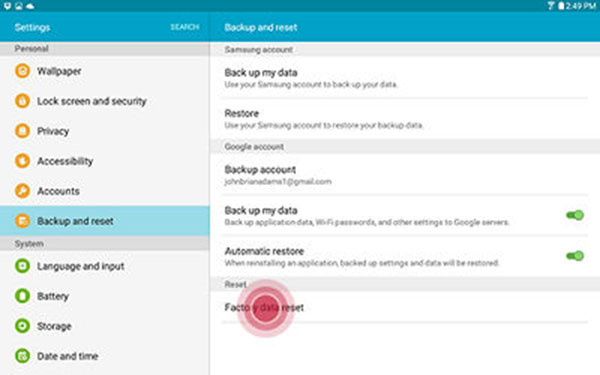
Βήμα 2: Ενεργοποιήστε την επιλογή Επαναφορά τηλεφώνου
Και τότε θα πρέπει να επιβεβαιώσετε ότι θέλετε να επαναφέρετε το τηλέφωνο Samsung Galaxy. Αγγίξτε την επιλογή "Επαναφορά τηλεφώνου", επαναφέρετε το tablet.
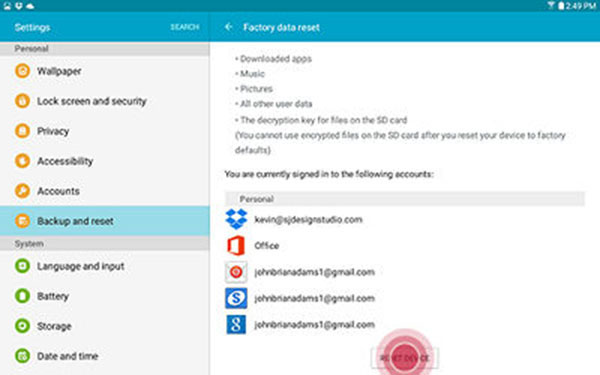
Βήμα 3: Διαγράψτε τα πάντα για τη Samsung
Αγγίξτε την επιλογή "Διαγραφή όλων" για να επιβεβαιώσετε τον καθαρισμό του τηλεφώνου Samsung Galaxy. Στη συνέχεια, το δισκίο θα επαναφερθεί στις εργοστασιακές ρυθμίσεις.
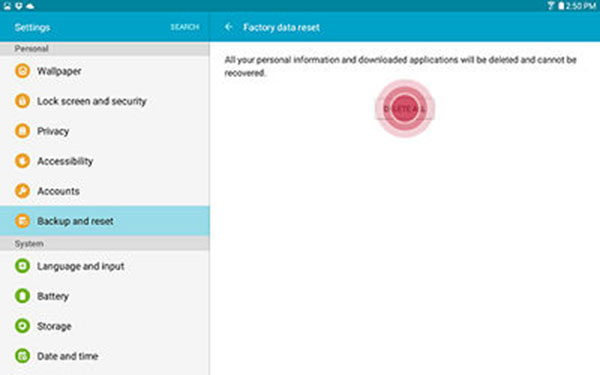
Εάν κλειδώσει, μπορείτε να επανεκκινήσετε το tablet της Samsung διατηρώντας το κουμπί λειτουργίας για περίπου 10 δευτερόλεπτα. Και αν η λύση δεν λειτουργεί, μπορείτε να δοκιμάσετε τη δεύτερη λύση.
Μέθοδος 2: Επαναφορά της Samsung από τη λειτουργία αποκατάστασης συστήματος Android
Όταν το Samsung Galaxy Tablet παγώνει ή δεν λειτουργεί καλά, μπορεί να μην μπορείτε να χρησιμοποιήσετε τα μενού. Και στη συνέχεια θα πρέπει να ακολουθήσετε τα παρακάτω βήματα για να επαναφέρετε το tablet τώρα.
Βήμα 1: Εισαγάγετε τη Λειτουργία αποκατάστασης συστήματος Android
Ενεργοποιήστε το tablet της Samsung χρησιμοποιώντας το πλήκτρο λειτουργίας. Στη συνέχεια, πιέστε τα πλήκτρα "Power" και "Volume Up" μέχρι να εμφανιστεί το λογότυπο εκκίνησης της Samsung στο tablet. Και τώρα μπαίνετε στη Λειτουργία αποκατάστασης συστήματος Android.
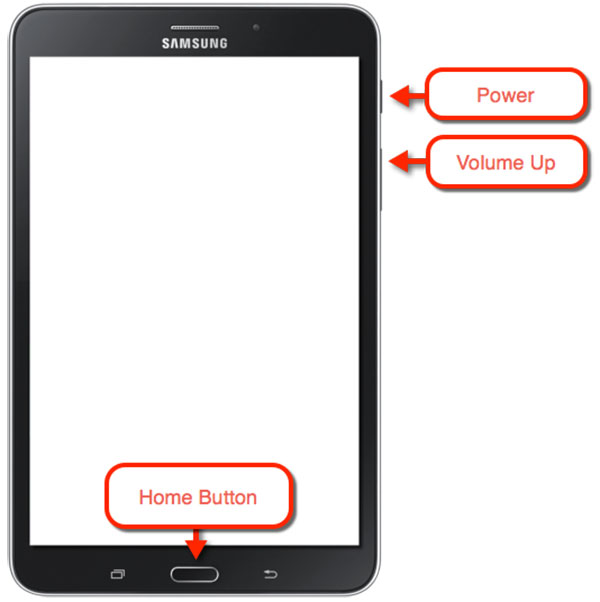
Βήμα 2: σκουπίστε δεδομένα / εργοστασιακή επαναφορά
Πλοηγηθείτε στην επιλογή "σκουπίστε δεδομένα / εργοστασιακή επαναφορά" με κουμπιά "Μείωση έντασης" ή "Μείωση έντασης", τα οποία χρησιμοποιούνται για να επισημάνετε τις εμφανιζόμενες επιλογές στην οθόνη ανάκτησης συστήματος Android, για να ρυθμίσετε σκληρά την επιλογή tablet Samsung στην εργοστασιακή επαναφορά.
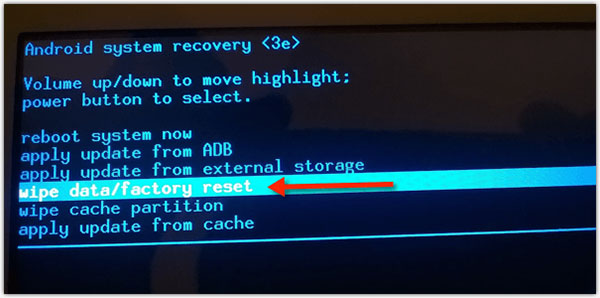
Βήμα 3: Επαναφορά της δισκέτας Samsung στις εργοστασιακές ρυθμίσεις
Πατήστε το κουμπί "Power" για να ρυθμίσετε σκληρά το tablet της Samsung. Στη συνέχεια, μεταβείτε στην επόμενη οθόνη, πατήστε το πλήκτρο "Volume Down" πολλές φορές και πατήστε "Power" για την επιλογή "Ναι - διαγραφή όλων των δεδομένων χρήστη".
Περιμένετε λίγο, καθώς η συσκευή θα διαγράψει όλα τα δεδομένα και θα την επαναφέρει στην εργοστασιακή ρύθμιση. Αργότερα, μπορείτε να επιλέξετε την επιλογή "Επανεκκίνηση συστήματος τώρα" για να ξεκινήσει πάλι το tablet σας. Εκείνη την εποχή, έχετε ολοκληρώσει την επαναφορά tablet της Samsung.
Μέρος 2: Ανάκτηση χαμένων δεδομένων μετά την επαναφορά εργοστασιακών ρυθμίσεων σε tablet της Samsung
Μετά την επαναφορά των εργοστασιακών ρυθμίσεων, αν χάσετε σημαντικά δεδομένα για το tablet της Samsung, μπορείτε να λάβετε βοήθεια για την ανάκτηση δεδομένων από το Tipard Android, το οποίο θα σας βοηθήσει να ανακτήσετε τυχαία χαμένα δεδομένα ή διαγραμμένα δεδομένα. Tipard Android Ανάκτηση Δεδομένων θα πρέπει να είναι η καλύτερη μέθοδος για την δημιουργία αντιγράφων ασφαλείας των αρχείων πριν από την επαναφορά. Απλά μάθετε περισσότερες λεπτομέρειες σχετικά με τη λύση, όπως παρακάτω.
Κατεβάστε και εγκαταστήστε το πρόγραμμα
Απλά κατεβάστε και εγκαταστήστε το Tipard Android Data Recovery από τον επίσημο ιστότοπο σε Windows ή Mac. Και στη συνέχεια μπορείτε να ξεκινήσετε το πρόγραμμα για να πάρετε πίσω τα δεδομένα της καρτέλας Samsung Galaxy.
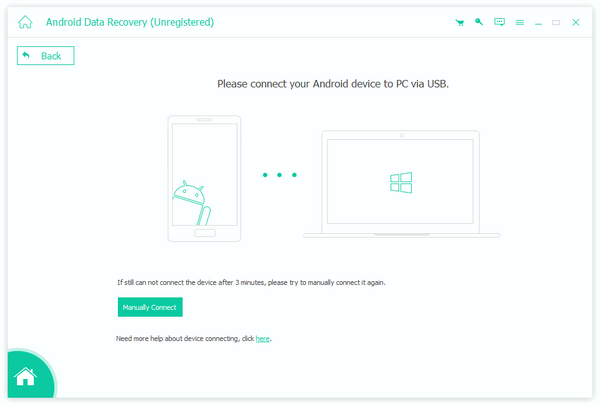
Συνδέστε τη Samsung στον υπολογιστή
Και τώρα μπορείτε να συνδέσετε τη Samsung σε υπολογιστή με καλώδιο USB. Συνήθως, το Android Data Recovery μπορεί να ανιχνεύσει τα tablet της Samsung αυτόματα.
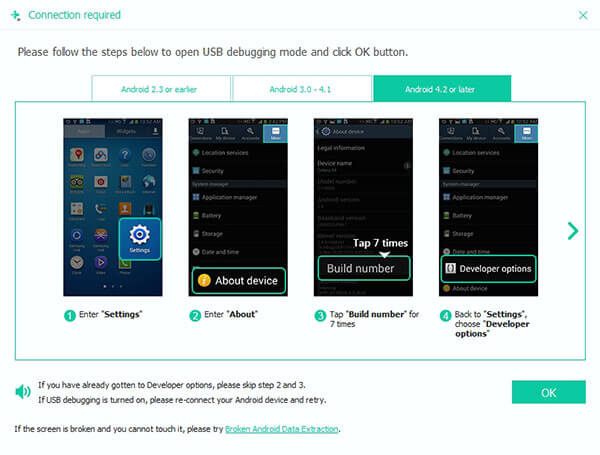
Εξουσιοδοτήστε τη Samsung στη λειτουργία Debugging
Εισαγάγετε τη λειτουργία εντοπισμού σφαλμάτων Samsung στο tablet Galaxy της Samsung, η εφαρμογή ανάκτησης δεδομένων Android θα εντοπίσει πληροφορίες σχετικά με το tablet. Κάντε κλικ στο κουμπί "OK" σε αυτό το λογισμικό αποκατάστασης στοιχείων και πατήστε "OK" στη συσκευή σας Android για να εξουσιοδοτήσετε τη Samsung.
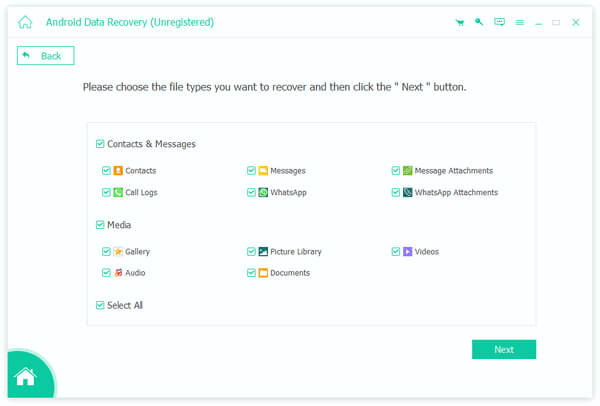
Επιλέξτε τα δεδομένα της Samsung για να τα ανακτήσετε
Μόλις το πρόγραμμα σαρώνει το δισκίο Samsung Galaxy, μπορείτε να πάρετε ξανά τα σημαντικά δεδομένα εκ των προτέρων. Και τώρα μπορείτε να επαναφέρετε το tablet Galaxy χωρίς να ανησυχείτε για την απώλεια σημαντικών δεδομένων.
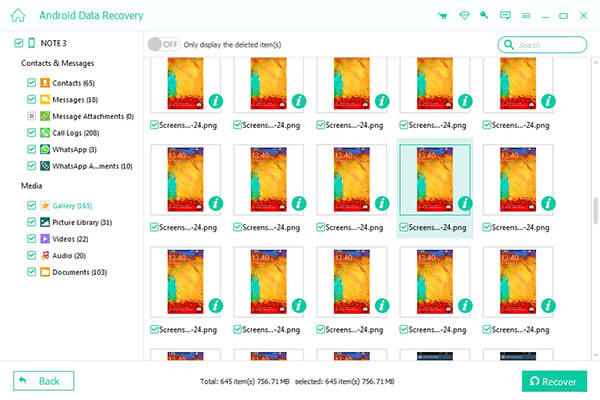
Συμπέρασμα
Στην πραγματικότητα, η σημασία της δημιουργίας αντιγράφων ασφαλείας και της αποκατάστασης των προηγούμενων δεδομένων σας είναι εξίσου σημαντική με την επαναφορά της Samsung Tablet. Την επόμενη φορά που αντιμετωπίζουμε ένα τέτοιο δίλημμα, το πρώτο πράγμα που πρέπει να κάνουμε είναι να σταματήσουμε τη χρήση της συσκευής όταν εμφανιστεί απώλεια δεδομένων. Και ακολουθήστε τις οδηγίες βήμα προς βήμα για να επαναφέρετε σκληρά το δισκίο και να διορθώσετε τα προβλήματα. Το άρθρο παρέχει επίσης την επαγγελματική ανάκαμψη για να μας βοηθήσει να τα βρούμε και να τα ανακτήσουμε. Εάν υπάρχει κάποιο ερώτημα σχετικά με τον τρόπο επαναφοράς του tablet Samsung Galaxy, μπορείτε να μοιραστείτε περισσότερες λεπτομέρειες στα σχόλια.